
Windows10にすると標準で付属のメールソフトがついています。
しかし、これがなんとも使いにくい。そのように感じている方も少なくはないと思います。
最近のメールソフトは、サーバー設定を自動で検出してくれますので便利といえば便利ですが、上手くいかなかった場合、どこをどのように再設定すれば良いのか分かりにくく、私個人の意見としましては、昔ながらの設定がやりやすいと思います。
そうした観点から、ようやく見つけた無料のメールソフト「Sylpheed」について紹介をしたいと思います。
Sylpheedは、outlookやLivemailと似たインターフェースとなっていて、操作性も直感的に慣れ親しんだ感覚で利用できます。
Sylpheed ダウンロードからインストールまで
ダウンロード
「Sylpheed」と検索すれば、ダウンロードサイトは容易に見つけることができると思います。
または、以下のURLから入手してください。Sylpheedは無料ですのでご安心下さい。
ダウンロードするとSylpheedはこんなアイコンで表示されます。
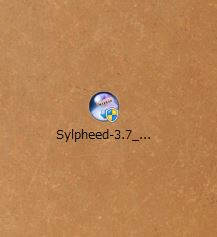
インストールと設定方法
インストール
インストールに際し、プロバイダから送られてきているメールの設定方法に関する紙を要しておくとスムーズに進行できます。
まず、ダウンロードしてきたSylpheedのアイコンをダブルクリックします。
ご自分のパソコンに以下のようなアイコンがあるので探してみてください。
デスクトップにない場合は、ダウンロードフォルダーに格納されている場合があります。
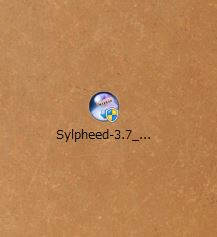
インストールが始まります。
以下の画面が表示されましたら「次へ」をクリックします。
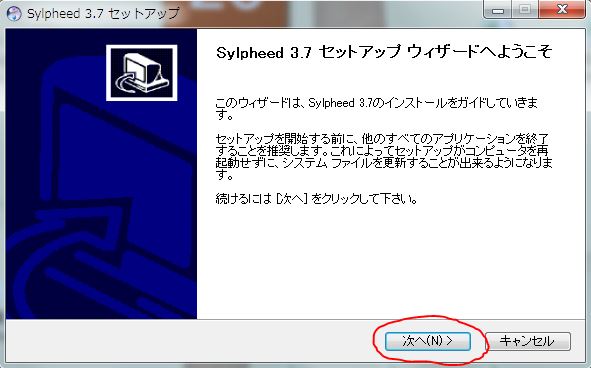
「このライセンス契約書に同意します」にチェックを入れて「次へ」をクリックします。
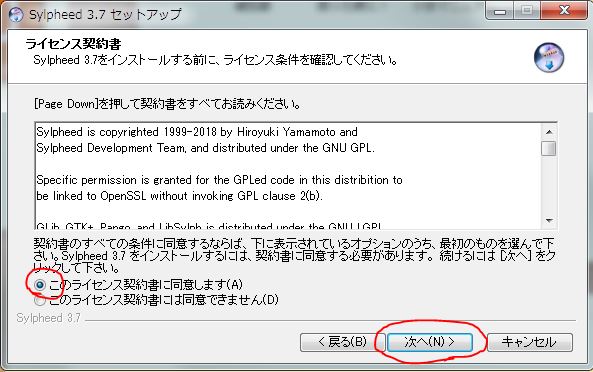
以下の画面になりますが、何もせず「次へ」をクリックします。
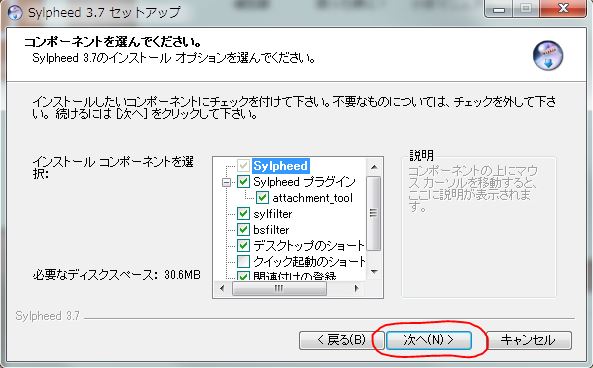
以下の画面になりますが、何もせず「次へ」をクリックします。
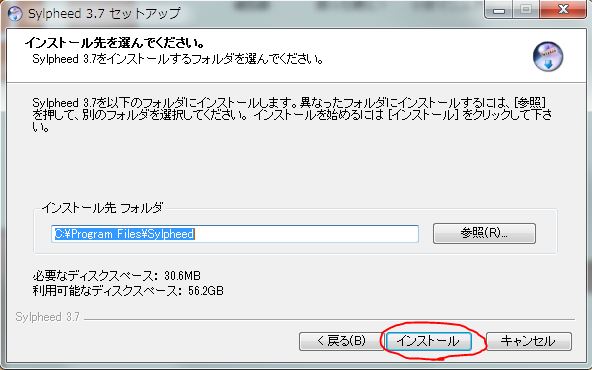
以下の画面になればインストールが完了です。
READMEにチェックが入っていると「完了」ボタンを押した後、READMEテキストが表示されます。必要なければ、チェックをはずして「完了」ボタンをクリックします。
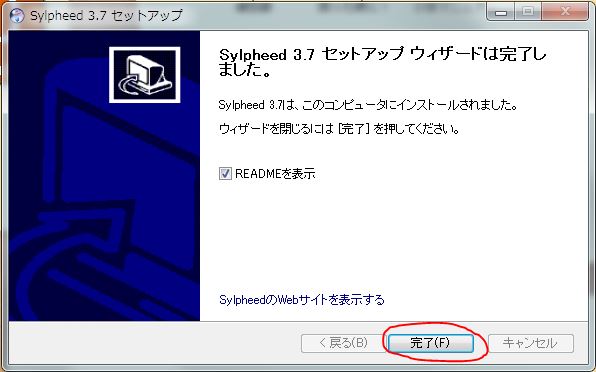
ちなみにREADMEテキストは以下のようなものです。あまり読む必要はありません。
表示された方は右肩の「X」で閉じてしまいましょう。
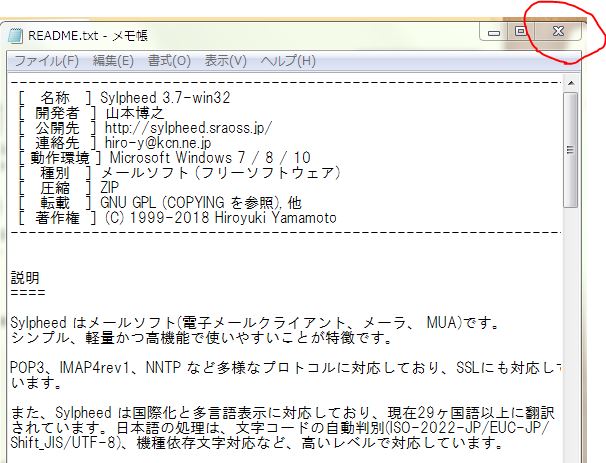
すると、デスクトップに以下のショートカットアイコンができていると思います。
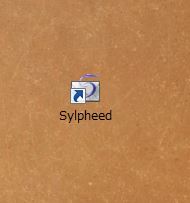
設定
デスクトップにできたアイコンをダブルクリックすると「Sylpheed」が起動します。
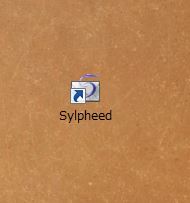
「POP3」にチェックを入れ「進む」をクリックします。
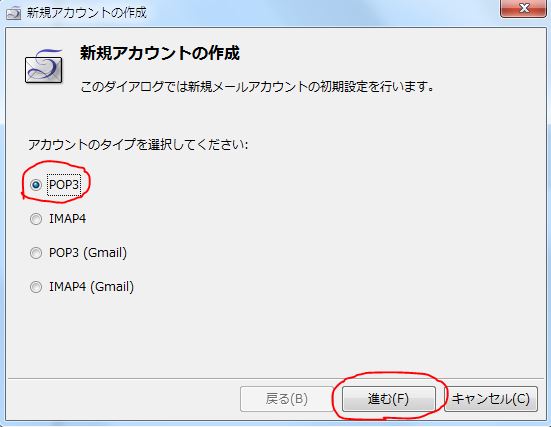
表示名、電子メールアドレスに記入します。
両方ともメールアドレスで良いと思います。入力しましたら「進む」をクリックします。

ここでは、ユーザIDとPOPサーバ、SMTPサーバを設定します。
ここの入力の際、プロバイダーから送られてきた紙が必要になってきます。
ユーザIDにはユーザID(アカウント名)、POPサーバ、SMTPサーバには、それぞれ紙に記載のある文字を入力します。すべて半角英数字で入力します。
「SMTP認証を使用」にだけチェックを入れて「進む」をクリックします。
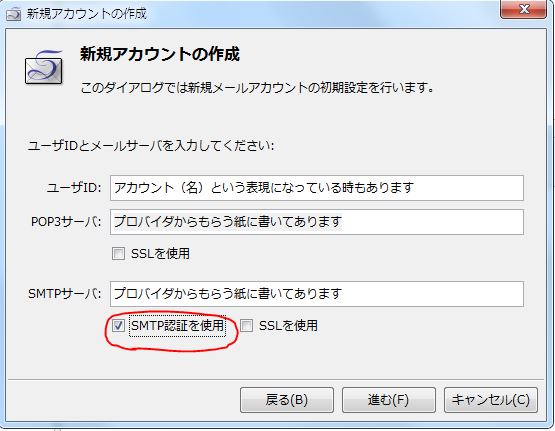
黄色でマーカーしてあるのは、私がテスト用として設定したものです。みなさまの画面は、これまでご自分で入力された情報が表示されているはずです。
間違いが無ければ「閉じる」をクリックします。
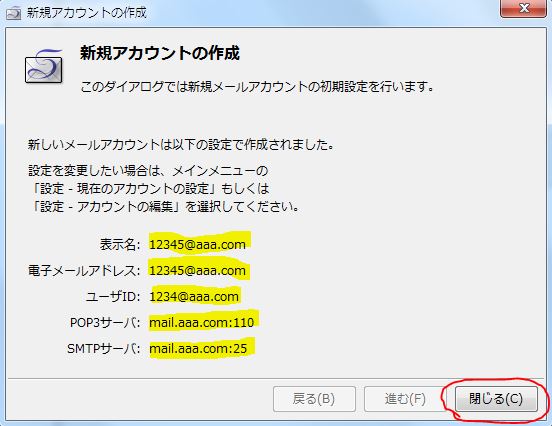
設定がほとんど終了しましたが、あと少しです。
画面が以下のようになったと思います。
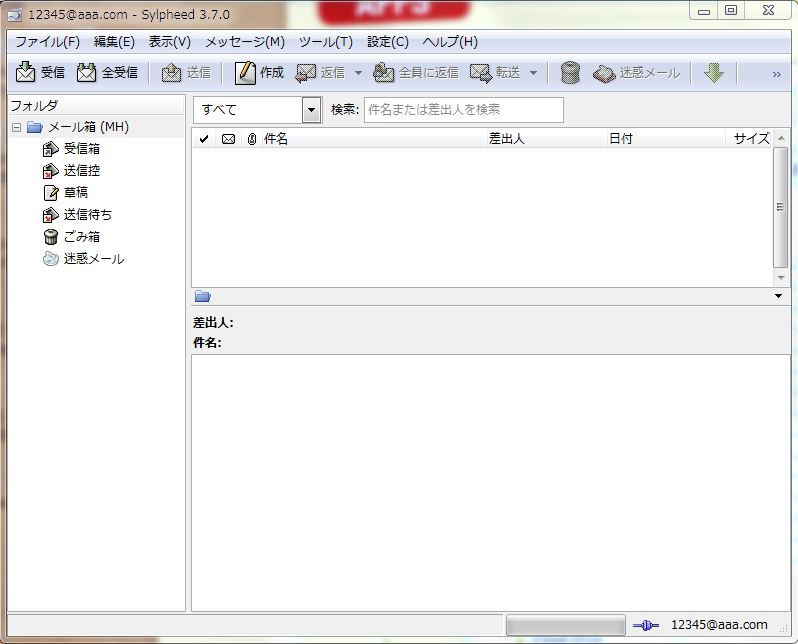
「設定」から「現在のアカウントの設定」をクリックします。
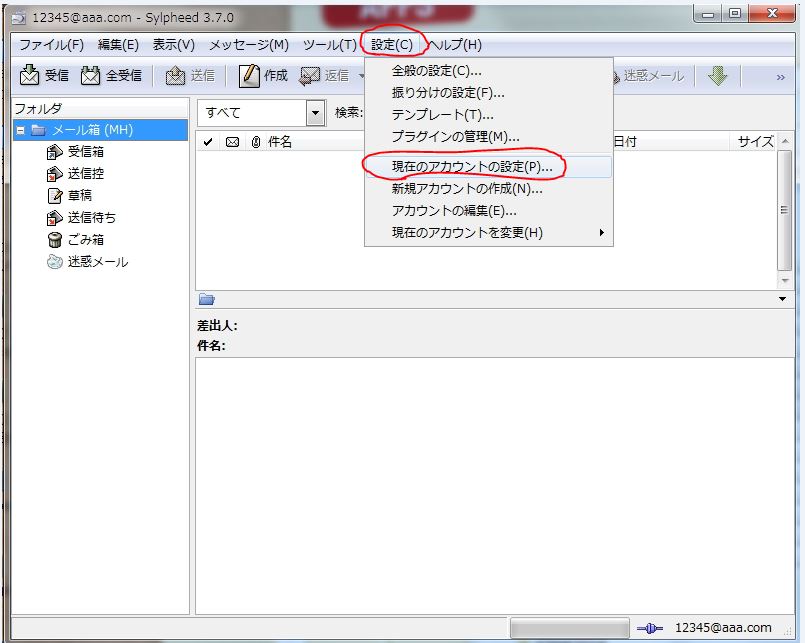
小さい画面が立ち上がったと思います。
「基本」をクリックして「パスワード」を入力します。
このパスワードもプロバイダーから送られてきた紙に記載があると思います。パスワードを変更している場合は、そちらを思い出して頂き、ここに記入します。
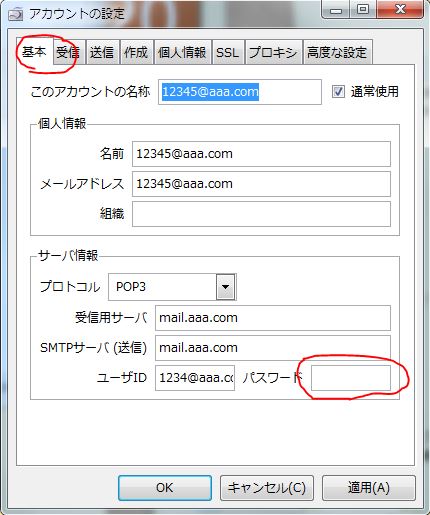
次に「高度な設定」をクリックします。
「SMTPポートを指定」のチェックを入れると「25」という文字を変更することができます。

ここは、プロバイダーからの紙に書かれている数字を入れます。
私の場合「587」でしたので記入します。
記入しましたら「SMTPポートを指定」のチェックをはずします。
そして「適用」をクリックすれば設定が完了です。
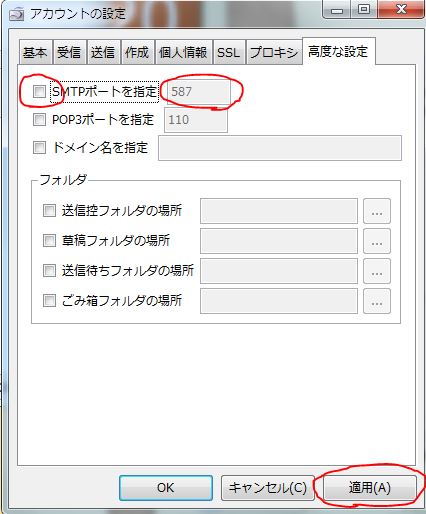
お疲れ様でした。
受信したメールの内容が文字化けしていたら
以下のように設定をしていきましょう!
「設定」-「全体の設定」-「表示」-「エンコーディング」 のタブに進みます。
既存の文字エンコーディング: 日本語(ISO-2022-JP)
送信文字エンコーディング: 日本語(ISO-2022-JP)
として、OKボタンを押します。これで問題解決です。
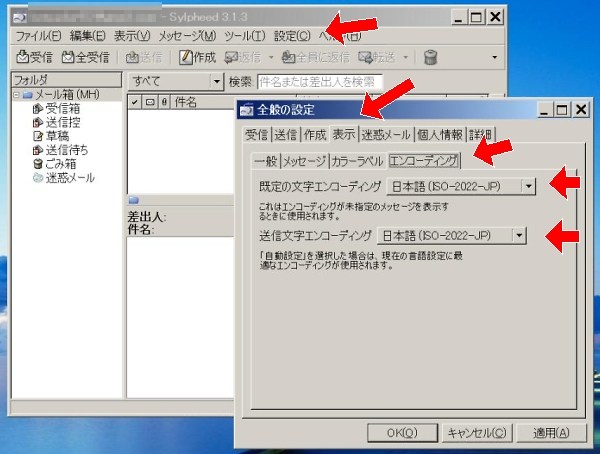
まとめ
パソコンを買い替えたらメールソフトが変わってしまった・・・。とか、中古のパソコンにはメールソフトがインストールされていないとか・・・。そういう経験は多いと思います。
私的には、Outlookが大好きです。設定方法も自分でいろいろできるのが好きです。
そう考えると「Sylpheed」が一番良いという結論に至りました。
ちなみに、Windows7(32ビット)、Windows10(64ビット)で動作を確認しています。
みなさまのお役にたてれば幸いです。


